Chrome este browserul web folosit de aproximativ 20% dintre vizitatorii de pe internet de pe desktop.Deși popular, acest browser web afișează uneori diverse probleme și mesaje de eroare pentru utilizator.
Unul dintre aceste mesaje de eroare se numește o problemă de „gazdă” și poate face ca browserul dvs. Chrome să nu mai funcționeze și să nu reușească încărcarea paginilor web.Când se va întâmpla asta, vei vedeaColțul din stânga jos al ecranului afișează „Rezolvați mesajul gazdei".
Mai jos, vă vom prezenta câțiva pași de depanare care pot rezolva problema „rezolvarea gazdei” a Google Chrome.
Care este eroarea „Rezolvarea gazdei” în Google Chrome?
Înainte de a trece la pașii de depanare, ce este exact o eroare de „rezolvare a gazdei”?Această eroare apare pe ecran atunci când nu puteți încărca un site web.Ecranul dvs. va spune „Această pagină web nu este disponibilă” și în stânga jos veți vedea, de asemenea, un mesaj precum „Se rezolvă gazda...”
Iată un exemplu de ceea ce afișează pagina „Rezolvarea gazdei”:
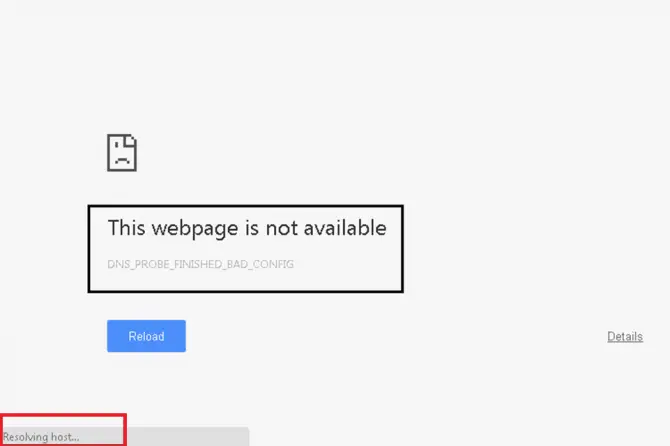
Ce cauzează eroarea „rezolvarea gazdei”?
Un proces complicat are loc atunci când introduceți adresa URL a unui site web în browserul Chrome.În timp ce tehnologia a avansat, iar procesul poate părea rapid și, prin urmare, simplu, mai sunt multe de făcut înainte ca computerul să poată accesa efectiv un site web.Aceasta înseamnă că pot apărea și unele probleme în acest proces.
În primul rând, adresa URL pe care o introduceți trebuie convertită la o adresă IP pe care computerul dvs. o poate recunoaște.Acest lucru se întâmplă în sistemul de nume de domeniu (DNS).DNS este o ierarhie de date cu mai multe fațete care funcționează ca o agendă de adrese, ajutând computerul să găsească unde încearcă să ajungă.
Odată ce computerul găsește o adresă IP care se potrivește cu adresa URL pe care ați introdus-o, poate trimite adresa IP browserului pentru a afișa pagina web.
La fel ca o limbă, dacă computerul dvs. vorbește o limbă și primește alta, acest lucru poate cauza probleme deoarece computerul dvs. nu o va putea converti.Există multe motive pentru care se întâmplă acest lucru:
- Cache-ul DNS stocat nu se potrivește cu noua adresă IP.
- ISP-ul dvs. a făcut modificări care intră în conflict cu serverele DNS.
- Furnizorul dvs. de servicii de internet (ISP) a configurat servere DNS nesigure.
- Setările DNS s-au schimbat.
5 moduri dovedite de a remedia erorile „Rezolvarea gazdei”.
Acum că am acoperit elementele de bază ale motivului pentru care computerul dvs. ar putea întâmpina această eroare, este timpul să cercetați problema computerului dvs.Mai jos, am reunit cinci soluții posibile pentru a vă ajuta să rezolvați eroarea „rezolvarea gazdei”.
Ștergeți memoria cache DNS în Google Chrome
Primul pas pe care îl puteți încerca să rezolvați gazda este să ștergeți memoria cache DNS din browserul dvs. web.Memorarea în cache DNS stochează conținut pe computer pentru a-l ajuta să găsească site-uri pe care le-ați mai vizitat.Ceea ce ar putea merge prost este că site-ul și-a schimbat serverul, dar computerul tău continuă să încerce să acceseze informații vechi și învechite.
Pentru a ajuta computerul să găsească numele de domeniu corect, puteți încerca să ștergeți memoria cache a acestuia.
- Deschideți browserul Chrome.
- Faceți clic pe bara de adrese și introduceți:crom: // net-internals / # dns
- Apăsați Enter și veți fi dus la pagina prezentată în imaginea de mai jos.
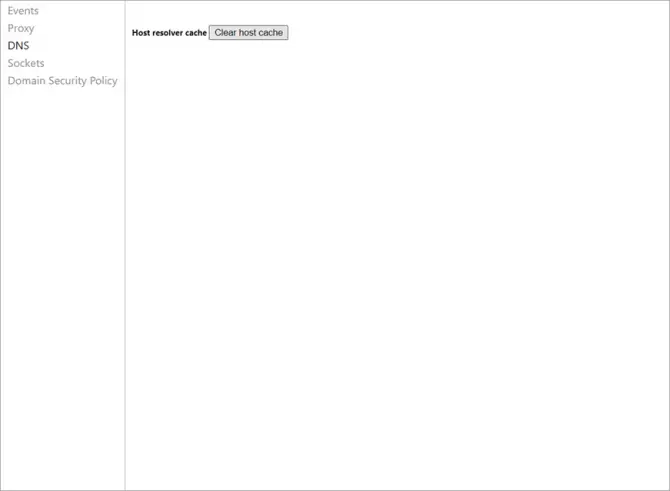
- clicîn meniul din stângaDNS
- apoi caută spuneȘtergeți memoria cache a gazdeipoziția s.Faceți clic pe butonul pentru a șterge memoria cache.
- Închideți Chrome și reporniți browserul pentru a vedea dacă aceasta rezolvă eroarea.
Schimbați-vă serverul DNS la Google Public DNS
Dacă soluțiile de mai sus nu funcționează, atunci următorul lucru pe care îl puteți încerca este să schimbați DNS-ul implicit al computerului.Furnizorul dvs. de servicii de internet (ISP) oferă automat computerului dvs. un DNS implicit.Cu toate acestea, uneori, această setare DNS implicită este instabilă sau nesigură.În acest caz, puteți încerca să treceți la un DNS de încredereAudiență Google DNS.
- În primul rând, prin apăsareTasta Windowssau faceți clic pe "Meniul StartAccesați bara de căutare.
- Acolo, caută " ncpa.cpl " și faceți clic pe "Deschis".
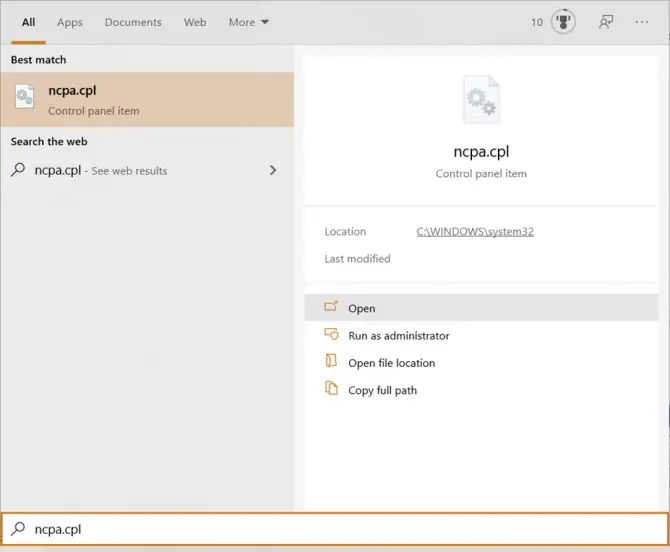
-
- Găsiți afișajul " Protocolul Internet versiunea 4 (TCP/IPv4) ” opțiunea elementului și faceți clic pe el, apoi faceți clicAtribute.
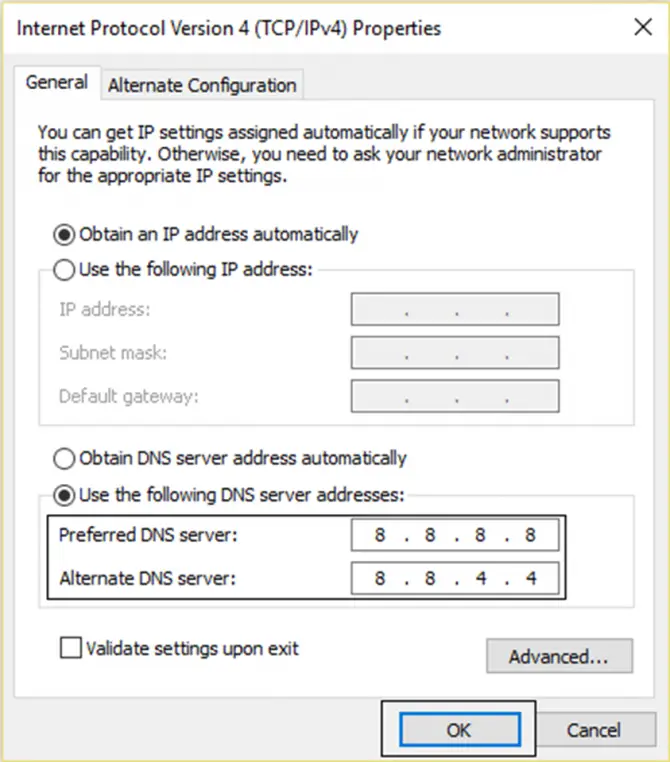
- Prin selectarea „Utilizați următoarele adrese de server DNS:" pentru a selecta manual un server DNS șiIntroduceți pentru serverul DNS preferat8.8.8.8 , introduceți pentru server DNS alternativ8.8.4.4.
- Când ați terminat, faceți clicOK, apoi introduceți adresa URL în bara de căutare Chrome pentru a testa.
Dacă mesajul de eroare apare în continuare, treceți la următoarea soluție posibilă.
Reîmprospătați și resetați TCP/IP
Următorul lucru pe care îl puteți încerca este să resetați TCP/IP.TCP înseamnă Transmission Control Protocol și IP înseamnă Internet Protocol.Aceste protocoale sunt responsabile pentru a ajuta două rețele de computere diferite să comunice.Dacă una dintre rețele se defectează, aceasta nu va putea primi instrucțiuni, rezultând o eroare de „rezolvare a gazdei”.
Pentru a rezolva astfel de probleme, va trebui să utilizați linia de comandă pentru a efectua tehnici de depanare mai avansate care implică sarcini de administrator.Să mergem pas cu pas.
- Mai întâi, apăsați pe tastaturăTasta Windowssau faceți clicMeniul Start.
- prin căutarea " cmd " pentru a accesa fila Prompt de comandă.
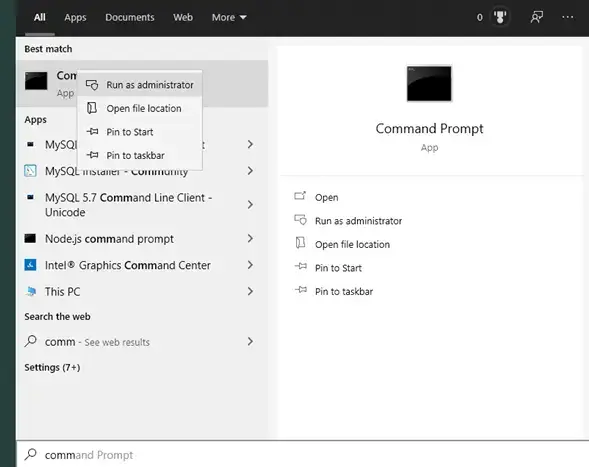
-
- De acolo, vei vedea "rulat ca administrator" opțiune.Faceți clic pe acesta pentru a accesa promptul de comandă.
- După accesarea promptului de comandă, introduceți fiecare dintre următoarele tastând șidupă fiecare apăsare de comandăButon Enter pentru a finaliza sarcinile de administrator:
- ipconfig / release
- ipconfig / flushdns
- ipconfig / renew
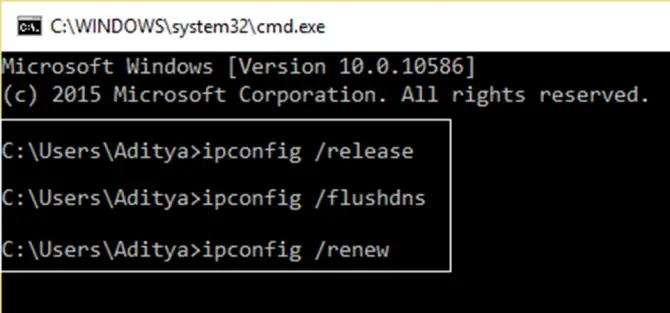
- În cele din urmă, trebuie să reporniți computerul și să încercați să accesați Google Chrome pentru a vedea dacă eroarea a fost rezolvată cu succes.
Dezactivează căutarea de completare automată și setările URL
Următoarea opțiune de depanare pe care o puteți încerca este să dezactivați setarea de completare automată în Chrome.Este demn de remarcat faptul că, într-una dintre cele mai recente actualizări ale Google, au eliminat o soluție comună numită „Dezactivare predicție DNS sau preluare preliminară”.
Deși această opțiune nu mai este utilizată, puteți totuși să dezactivați căutările de completare automată, ceea ce poate ajuta la prevenirea accesului computerului dvs. de expresii de căutare și adrese URL stocate, incorecte.Chrome folosește completarea automată, astfel încât să puteți accesa rapid site-urile web.Face acest lucru prin stocarea adreselor paginilor pe care le-ați vizitat ca date cookie.
Deși datele stocate vă ajută să găsiți site-uri web pe care le-ați vizitat în trecut, acestea pot cauza, de asemenea, computerul dvs. să aibă probleme de „rezolvare a gazdei”, deoarece computerul dvs. poate încerca să acceseze adrese URL și adrese IP ale site-urilor web care s-au schimbat servere.Pentru a remedia acest lucru, încercați să dezactivați completarea automată pentru căutări și adrese URL în Google Chrome:
- Mai întâi, deschideți browserul Chrome.
- În bara de adrese introduceți:chrome: // setări / syncSetup
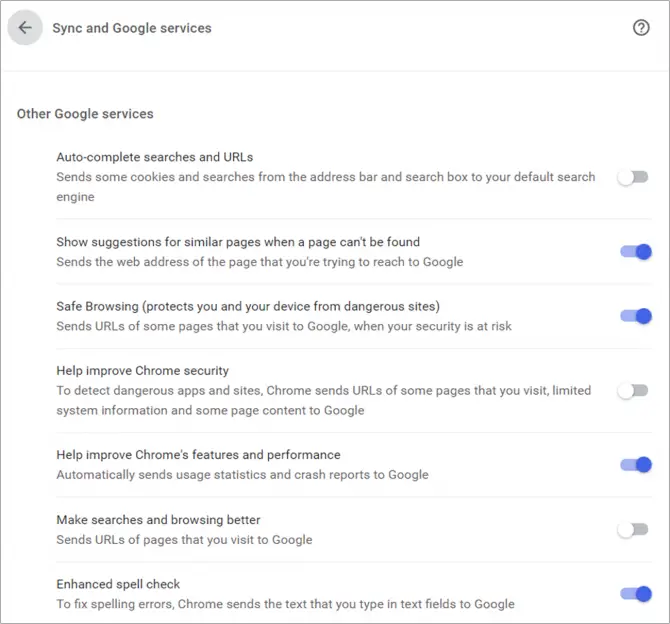
- Dezactivați „Completare automată căutări și adrese URL” " intrerupator.
După dezactivarea acestei funcții, reporniți browserul și încercați să vizitați site-ul web care afișează eroarea.Dacă acest pas nu funcționează, accesați ultima opțiune pentru a rezolva eroarea „Rezolvarea gazdei” a computerului.
Modificați setările LAN
Un alt lucru pe care îl puteți încerca este să schimbați setările LAN ale computerului.O rețea locală (LAN) este o rețea folosită frecvent în afaceri private și case, unde mai multe dispozitive de încredere pot fi conectate la aceeași rețea.
Cu toate acestea, uneori, setările LAN pot cauza probleme dacă sunt configurate pentru a preveni utilizarea prea multor dispozitive simultan.De asemenea, poate încurca adresa IP pe care o primește computerul dvs.
Pentru a modifica setările LAN, urmați acești pași:
- Deschideți din nou browserul Chrome și faceți clic pe pictograma cu trei puncte.
- mergi laînființatși deschisavansatparte.
- în meniul din stângaSelectațisistem.
- De acolo, veți dori să faceți clic pe „Deschideți setările proxy ale computerului“.
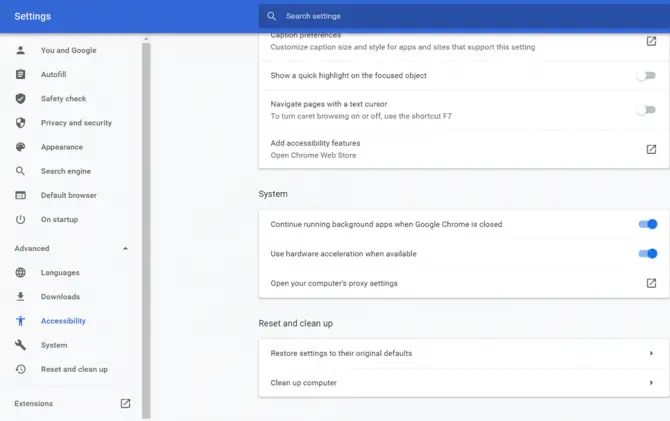
-
- Aceasta va deschide ecranul de setări proxy al computerului.
- Trebuie să te asiguri că "automatSetări de detectare" opțiune.
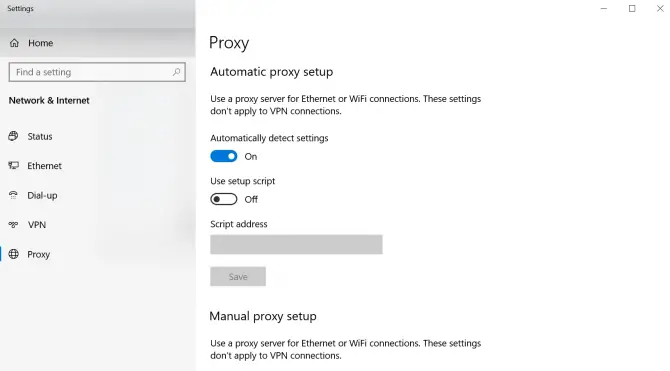
- Reporniți computerul pentru a vedea dacă această soluție de depanare funcționează.
Ce se întâmplă dacă computerul meu arată încă eroarea?
Dacă ați trecut prin toate soluțiile de mai sus și computerul dvs. încă arată eroarea „Rezolvarea gazdei”, trebuie să contactați furnizorul de servicii de internet.Asigurați-vă că aveți o listă de adrese URL care nu se vor încărca în browser când le apelați.Ei vor putea investiga problema pentru a înțelege de ce anumite site-uri web sunt blocate de serviciul lor și, sperăm, să rezolve problema o dată pentru totdeauna.


![Schimbați e-mailul prestabilit Google Chrome [Modificat] Schimbați e-mailul prestabilit Google Chrome [Modificat]](https://infoacetech.net/wp-content/uploads/2021/06/5706-photo-1578589315522-9e5521b9c158-150x150.jpg)

![Cum să obțineți parola Google Chrome pe iPhone, iPad [Completare automată a parolei] Cum să obțineți parola Google Chrome pe iPhone, iPad [Completare automată a parolei]](https://infoacetech.net/wp-content/uploads/2021/07/5885-How-to-Get-Google-Chrome-Passwords-on-iPhone-iPad-AutoFill-from-any-app-150x150.png)





![Cum să vezi versiunea Windows [foarte simplu]](https://infoacetech.net/wp-content/uploads/2023/06/Windows%E7%89%88%E6%9C%AC%E6%80%8E%E9%BA%BC%E7%9C%8B-180x100.jpg)

